Hogyan képet forgatni egy pár fokkal a Paint (festék), a Microsoft Office Picture Manager,
Úgy tűnik, mintha egy egyszerű feladat, van egy kép, de a megjelenése egy kicsit nem teljesül. Tegyük fel, hogy meg kell, hogy küldje el a nyomtatást, és nyomtassa ki a nyomtató kis szögben, hogy nem éppen egy lapon a tengelyek. Ennek eredményeként minden úgy néz ki, fullad, és azt szeretnék, hogy nézett ki, rendben van - csak.
Szóval, hogyan lehet a képet forgatni egy pár fokkal, és megbeszéljük cikkünkben. Először azt vizsgáljuk, programok, amelyek között a leggyakoribb hétköznapi felhasználók számára, Paint (Festés), a Microsoft Office Picture Manager, majd egy másik, és említést külön program a képek szerkesztésére Photoshop (Photoshop)
Csuklós a képet 90, 180, néhány fokkal a Paint (festék)
Így kezdődik a Paint (Festés), ez a program egyáltalán alapértelmezés szerint, ami azt jelenti akkor tudja használni az első helyen. Az egyetlen dolog, amit meg kell mondani, hogy azonnal, így van. hogy forgassa a képet a Paint (Festés) néhány fokkal fog sikerülni. De van egy transzformációs függvény a diagonális, azaz ha kell forgatni a képet 1-2 fokkal, akkor ez az átalakulás bár torz képet, de lehet kapni helyett fordult funkciók. És most, hogy világosabb, hogy mit fogunk beszélni minden érdemi és részletes.
1. Ha meg kell szerkeszteni csak a kép egy részét, majd a ikont a „Select”, amelynek révén a fragmentum, és válassza ki a képet, hogy kell szerkeszteni. Ha meg kell forgatni a teljes képet, majd közvetlenül a 2. lépésre.
2. Kattintson az ikonra „Turn”, és elfordítja a képet 90 vagy 180 fok

Továbbá, ez a menü akkor érhető el, ha rákattint a képre, a bal egérgombbal, látni fogja ugyanazt a dolgot.

A második lehetőség egy kicsit torz, transzformált képet átlósan. Ebben az esetben is, a kép lehet méretezni. Válassza ki az ikont „átméretezése”, vagy nyomja meg a Ctrl + W Ennek eredményeként, van egy ilyen keret.
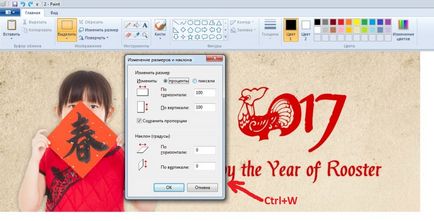
Továbbra is választani a skála vagy dönthető és elfogadom kattintva az „OK” gombot. Minden kész! Ezek a legfontosabb módja, hogy a képek szerkesztéséhez a fordulat, hogy rendelkezésre állnak a Paint (Festés). Most szedjük szét a alternatívákat.
Hogyan forgatni a képet 90, 180, néhány fokkal a Microsoft Office Picture Manager
Ha telepítette a programot, és a Microsoft Office, azaz Microsoft Office Picture Manager, akkor ez egy teljes verziót, hogy forgatni a képeket több fokkal. Ezt meg lehet tenni erre. Nyissa meg a képet a programot, és kattintson az ikonra a képen látható 1. Ez az opció lehet forgatni 90 fokkal, illetve, és ennek többszörösét érték.
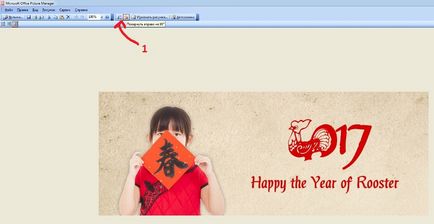
Ha viszont néhány gradumov, majd válassza ki az ikont a „Kép”, majd a „Turn és tükrözik.”
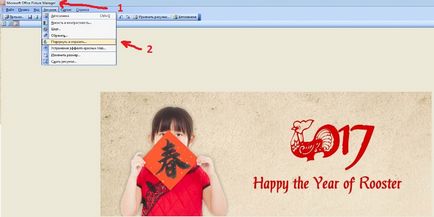
Megjelenik a jobb oldali menüben. Itt, és meg kell tenni, hogy hány fokkal el szeretné forgatni a képet.
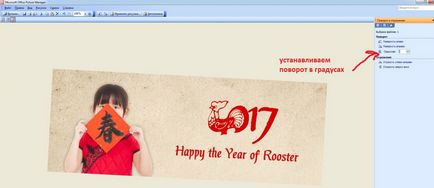
Minden kész! A következő lehetőség azok számára, akik elég professzionális képszerkesztő szoftver - Photoshop (Photoshop), de akik még nem sajátította el.
Csuklós a képet 90, 180, néhány fokkal a Photoshop (Photoshop)
A legegyszerűbb módja annak, hogy kapcsolja be ezt az akaratot. Válassza ki a „Négyszög Marquee Tool”, lásd a szám 1. Válassza ki azt a területet kell szerkeszteni.

Ugrás a tetején a menü „Szerkesztés” => Tetszőleges átalakulás.

Ezután fogja a kép széle és forgassa. Ez azt jelenti, a bal egérgombbal leeresztve a szélén a képre, és forgassa az óramutató járásával megegyező vagy azzal ellentétes irányban. Ez meg fogja változtatni a képet. A tetején látható a dőlésszöge.

Szintén „Önkényes átalakítás” lehet elérni a képre kattintva, a kiválasztás után használja a „Négyszög Marquee Tool”, a bal egérgombbal.
Összefoglalni.
Először is, az összes kép fent látható növelhető, ha rájuk kattintasz. Annak érdekében, hogy minden látható a jobb minőségű, és így jobban megértsék, mit és hol. Másodszor, csak a használata a Microsoft Office egy magasabb szintű, és a programok, akkor teljes mértékben elfordítja a képet néhány fokkal. Festeni a tény nem ad a felhasználónak lehetősége, de használható fénytörés egy kisebb szerkesztési eltéréseket.